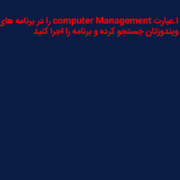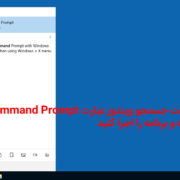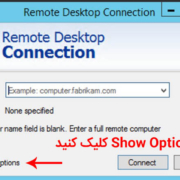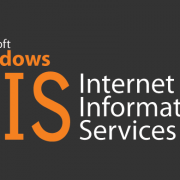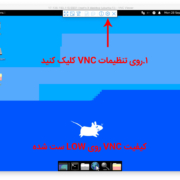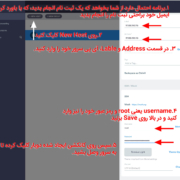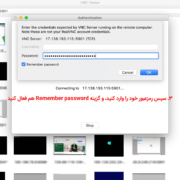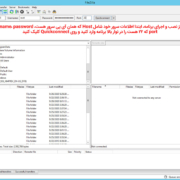نحوه تغییر پسورد ویندوز نحوه تغییر پسورد ویندوز برای سرور مجازی و ویندوز خانگی به صورت زیر میباشد. روش اول: ۱.عبارت computer Management را در برنامه های ویندوزتان جستجو کرده و برنامه را اجرا کنید ۲. از بخش چپ روی Local Users and Group کلیک کرده ۳. و زیربخش Users را انتخاب کنید ۴.روی Administrator […]
نحوه پینگ گرفتن بصورت درصد برای نحوه پینگ گرفتن بصورت درصد بطوری که بتوانید بعد از اتمام پینگ متوجه بشید که چند درصد پاکت لاست دارید به روش زیر عمل کنید. حتما برای شما هم پیش آمده که موقع وصل شدن به سرور مجازی از سرور قطع شده و مشکل داشته باشید. در ابتدا پینگ […]
نحوه وصل شدن سرور مجازی ویندوز نحوه وصل شدن سرور مجازی ویندوز و در واقع برای وصل شدن به سرور مجازی ویندوز به صورت زیر عمل میکنیم: ۱.در قسمت جستجو برنامه های ویندوز، عبارت remote desktop را نوشته و برنامه Remote Desktop Connection را اجرا کنید ۲.روی Show Option کلیک کنید ۳.در قسمت Computer […]
وب سرور IIS ممکن است برای بسیار از کاربران ابهاماتی در مورد وب سرور IIS وجود داشته باشد. در این پست قصد داریم اطلاعات کاملی در مورد وب سرور IIS در اختیار شما کاربران عزیز قرار دهیم. امیدواریم این مقاله آموزشی برای شما مفید و کاربردی باشد. با ما همراه باشید. در این مقاله برای […]
آموزش محدود کردن برنامه به آی پی

شما در قسمت فایروال ویندوز قادر خواهید بود دست به تنظیماتی فوق العاده ای بزنید ، میتوانید برنامه ها را به آی پی مورد نظری محدود کنید ، میتوانید روی برنامه ای محدودیت پورت و پروتکل خاصی اعمال کنید و خیلی کار های دیگه که اگر یک سرور مجازی داشته باشید نیاز به آن ها دارید که یکی از آنها همین آموزش محدود کردن برنامه به آی پی است که در این مقاله به آن اشاره خواهیم کرد .

فایروال ویندوز شامل سه پروفایل مختلف هست که میتوانید با این مزیت قانون های مختلفی رو اعمال کنید که در Windows Firewall with Advanced Security میتوانید این کار ها را انجام دهید.
برای این منظور میتوانید از روش های زیر به بخش پیشرفته فایروال ویندوز دسترسی داشته باشید
یک روش به این صورت است که میتونید به کنترل پنل رفته و در قسمت فایروال ، از سمت چپ روی Advanced settings کلیک کنید
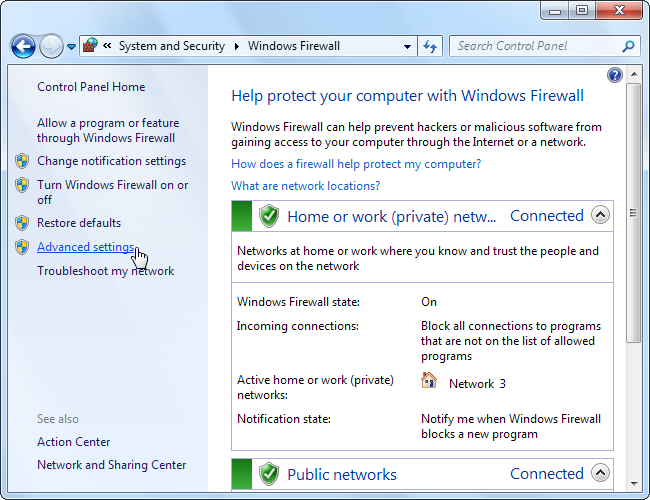
یا همچنین میتوانید در قسمت سرچ استارت منو عبارت Winodws firewall را جستجو کنید و سپس Windows Firewall with Advanced Security را انتخاب کنید .
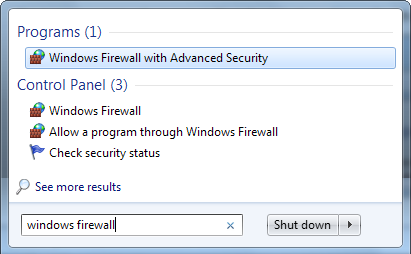
کانفیگ پیشرفته فایروال ویندوز
همانجور که گفتیم ، فایروال ویندوز دارای ۳ بخش اصلی هست ،
بخش دامنه : وقتی استفاده میشود که ویندوز شما به دامنه ای متصل باشد .
بخش خصوصی : وقتی که به یک شبکه و اینترنت خصوصی مثلا نت خانه یا محل کار وصل باشید
بخش عمومی : وقتی که به یک شبکه عمومی مثلا به اینترنت در یک محیط عمومی متصل هستید مثل وایفای اکسس پوینت
برای شروع در قسمت پایین روی Windows Firewall Properties کلیک کنید.
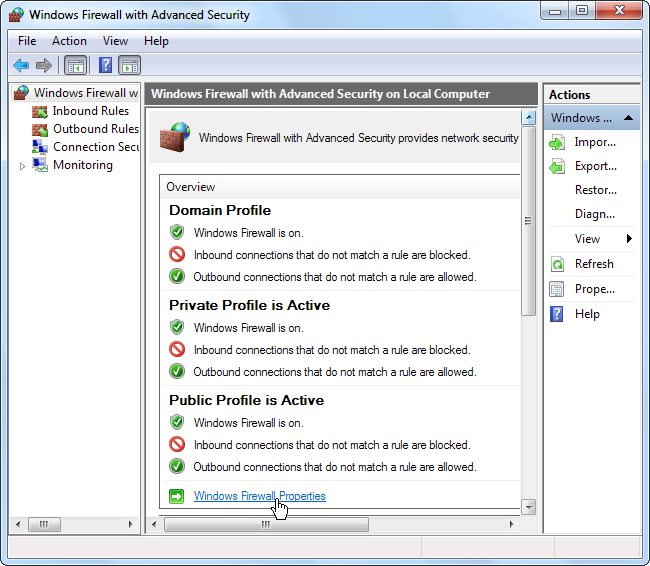
که در بالا ۳ بخش نام برده شده را میتونیم مشاهده کنیم . که به صورت دیفالت کانکشن های ورودی داخلی بسته است و کانکشن های خروجی باز هستند .

حالا برای اعمال محدودیت ها مانند عکس روی Inbound Rules و Outbound Rules میتوانید کلیک کنید و یک Rule اضافه کنید .
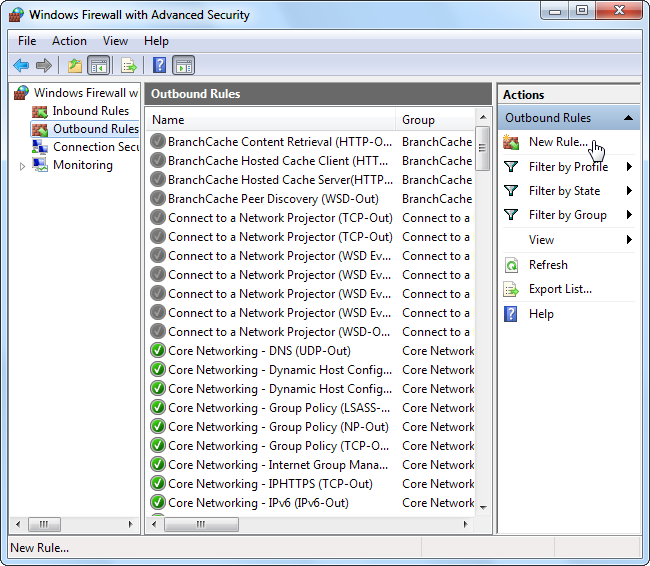
که فایروال دارای ۴ نوع RULE هست .
Program
port
Predefined
Custom
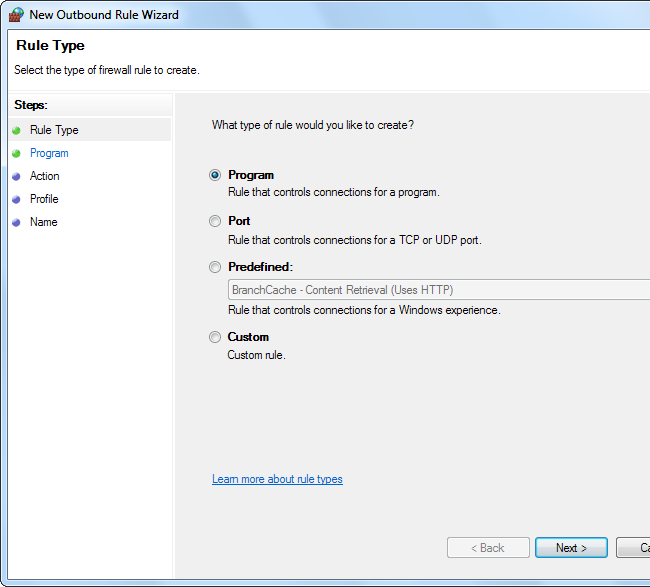
در ادامه به یک مثال برای بخش برنامه Program میپردازیم ؛ که در اینجا میخواهیم یک برنامه را از ارتباطش با اینترنت جلوگیری کنیم
با انتخاب Program در صفحه بعد میتوانیم تمام برنامه ها و یا برنامه مشخصی را انتخاب کنیم مثلا در اینجا مرورگر فایرفاکس انتخاب کردیم
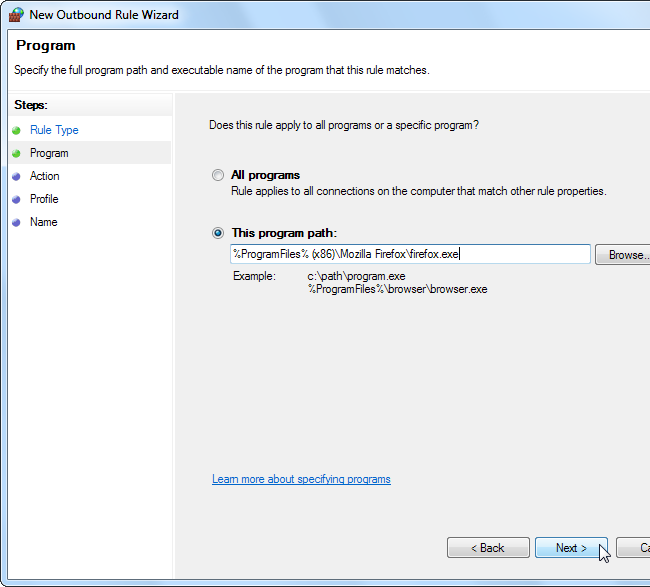
در بخش بعدی Action اگر قسمت block the connection را انتخاب کنیم ، دیگر برنامه فایرفاکس نمیتواند به اینترنت متصل شود و عملا از کار میوفتد .
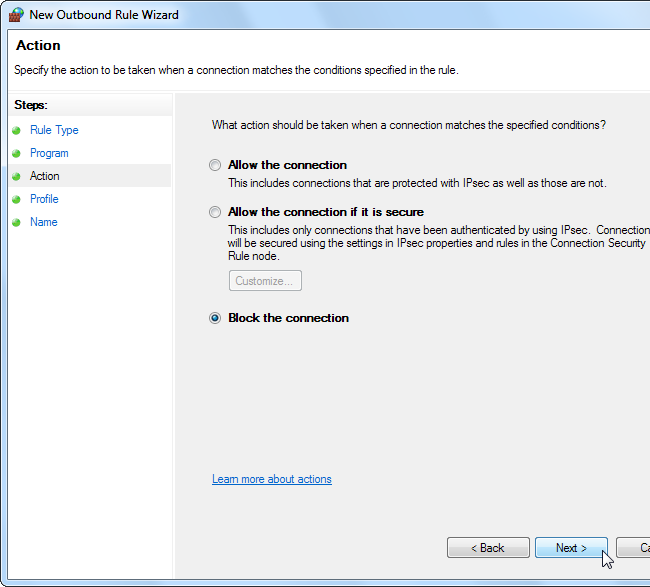
در این بخش ، همان ۳ پروفایل هایی که در ابتدا معرفی کردیم را میتوانیم انتخاب کنیم .
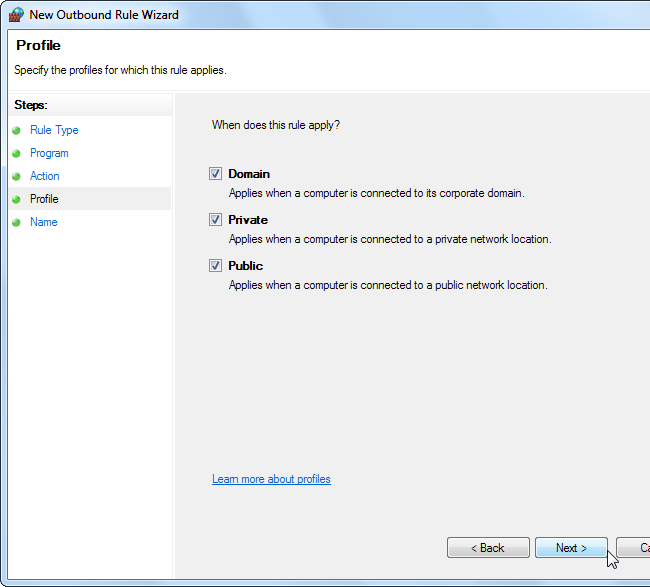
و در اخر یک اسم برای این rule انتخاب میکنیم

همانجور که میبینید ، مرورگر فایرواکس سایت را باز نمیکند .
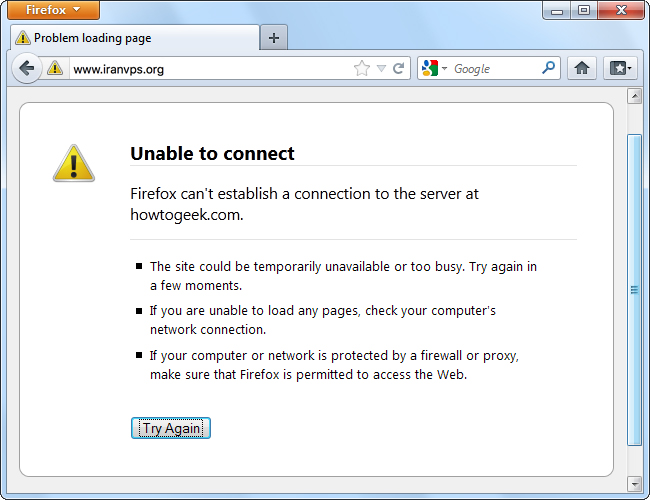
محدود کردن یک برنامه به آی پی
در اینجا آموزش محدود کردن برنامه به آی پی را میتوانیم مشاهده کنید ؛
اگر میخواهید برنامه ای را به آی پی یا پورت دلخواهی محدود کنید ، به این معنی که فقط برنامه موردنظر شما به آی پی که میخواهید دسترسی داشته باشد در باید قسمت Custom را انتخاب کنید
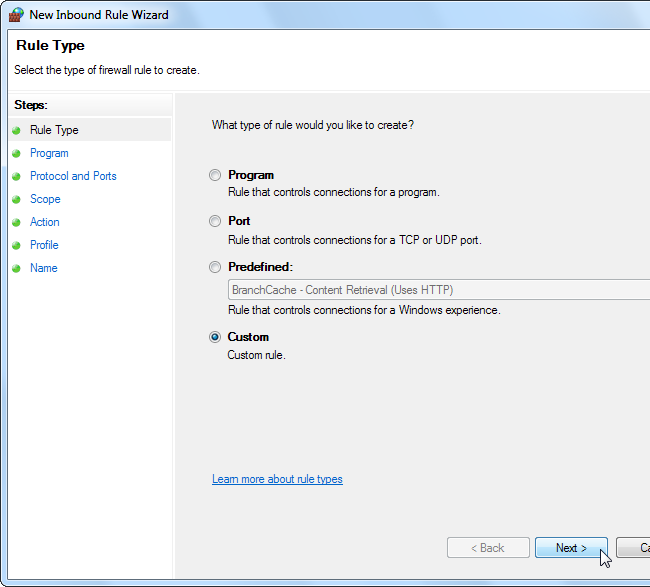
در بخش بعدی ، برنامه مورد نظر را انتخاب کنید .
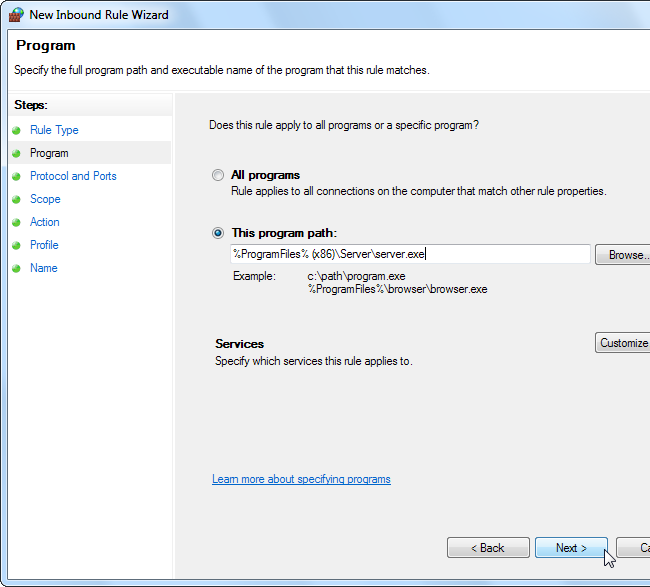
در این بخش میتوانید پروتکل و پورت مورد نظر را اعمال کنید

و در این بخش Scope میتوانید در قسمت These IP address آی پی را وارد کنید ،
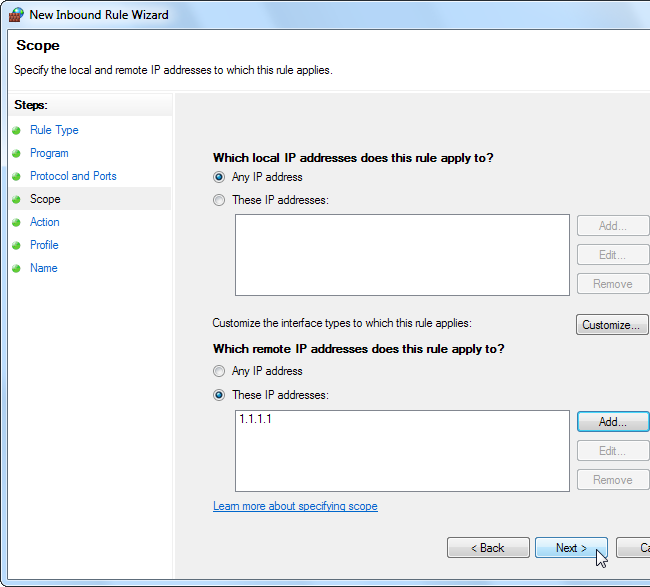
و در این قسمت تنظیم میکنید که Rule ها و ای پی هایی که وارد کردید ، اجازه داشته باشند و یا بلاک شوند

و در اخر هم اسم مشخص میکنید و فایروال شما تنظیم شده است ، این بود آموزش محدود کردن برنامه به آی پی با کانفیگ فایروال ویندوز .